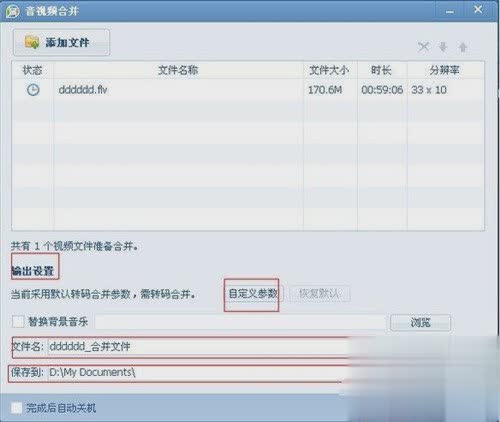qq影音怎么剪辑视频
1、安装并打开QQ影音程序,同时载入需要进行裁剪的影片。
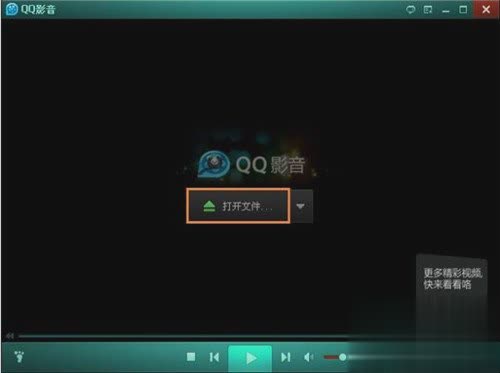
2、点击右下角的扳手图标,打开“截取”。
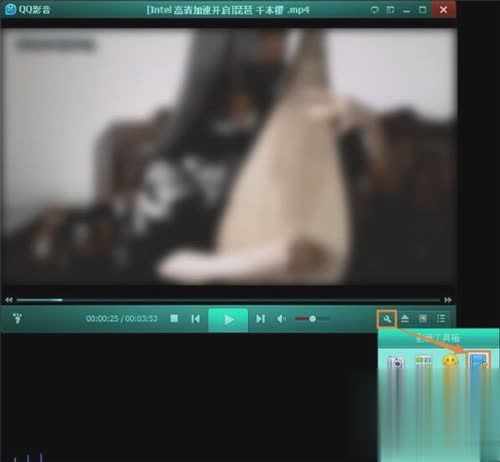
3、设置视频新的起点和终点。

4、点击左下角的“保存”按钮。
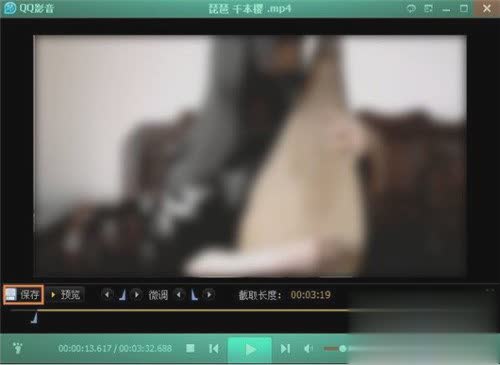
5、在弹出的“视频/音频保存”窗口中设置新视频的保存位置并点击“确定”按钮即可。
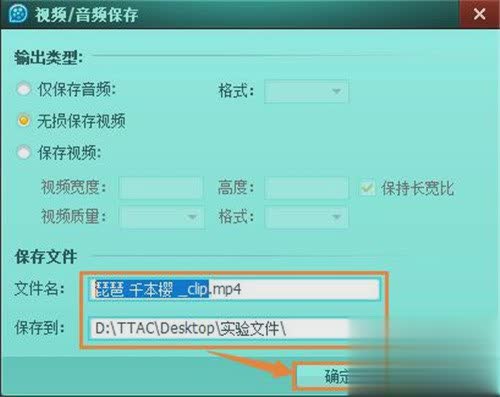
合并视频教程
1、首先我们打开播放器,点击“主菜单”--转码/截取/合并--视频合并,或者右键选择【转码/截取/合并--视频合并】。

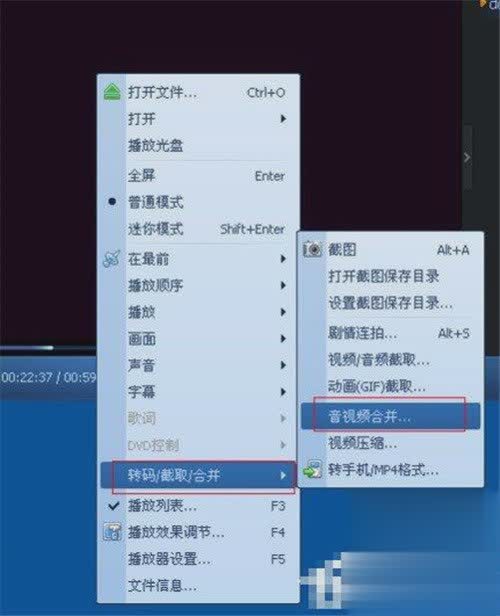
2、在合并界面添加要合并的视频,设置好各种视频合并参数,设置好保存路径,点击【开始】,就可以了。